windowsxp系統(tǒng)快速打開多個(gè)excel表格的方法
更新日期:2024-03-23 20:08:22
來源:轉(zhuǎn)載
為了更好地節(jié)省時(shí)間,一位windowsxp系統(tǒng)用戶就希望能夠同時(shí)打開多個(gè)excel表格。那么,這該如何操作呢?會(huì)不會(huì)十分復(fù)雜呢?接下來,系統(tǒng)小編就和大家分享一下具體步驟。有同樣需求的朋友們,可以一起來看看!
具體如下:
1、快速打開文件夾中的3個(gè)表格。

2、選擇所有的excel文件,右鍵選擇打開。
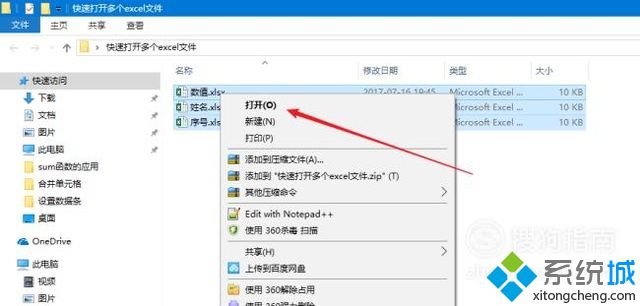
3、點(diǎn)擊打開之后3個(gè)表格都被打開。

4、也可以在打開窗口選擇,點(diǎn)擊打開工作簿。
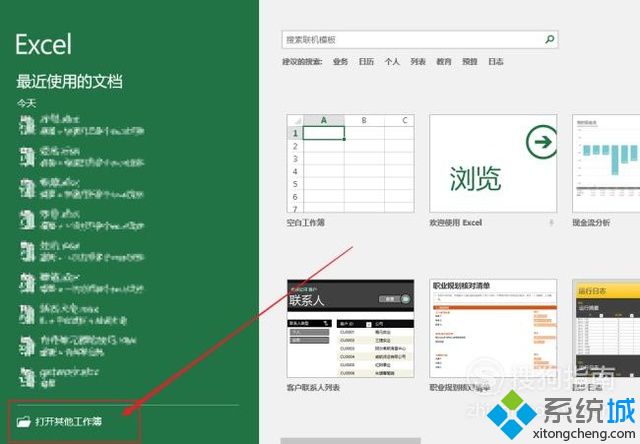
5、在打開對(duì)話框中找到文件夾,選擇所有的excel文件后點(diǎn)擊打開也同樣可以同時(shí)打開所有表格。
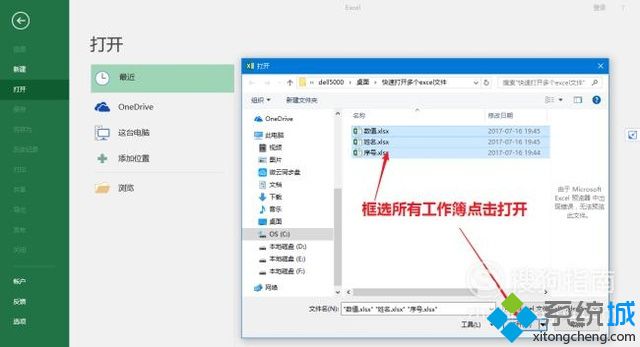
6、也可以通過excel建立文件目錄,通過超鏈接在excel中將表格打開,現(xiàn)在表格中將文件的路徑填入到單元格中。
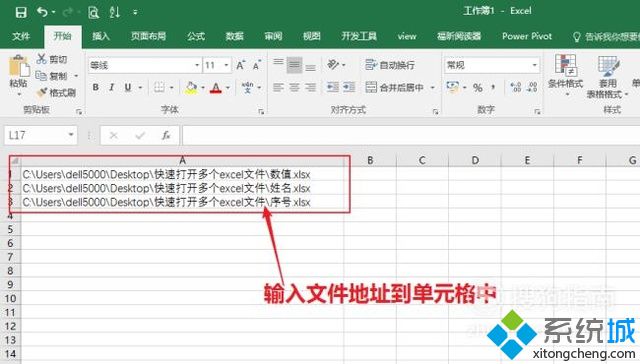
7、文件夾地址可以通過點(diǎn)擊文件夾的地址欄獲得。

8、在B2單元格中輸入公式=HYPERLINK(A1,"數(shù)值") ,hyperlink函數(shù)是超鏈接函數(shù),函數(shù)有兩個(gè)參數(shù),第一個(gè)參數(shù)是鏈接地址,第二個(gè)參數(shù)是鏈接的名稱。
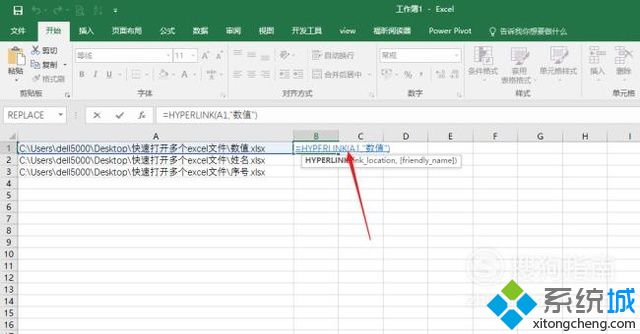
9、輸入公式后確定,單元格的內(nèi)容顯示為第二個(gè)參數(shù)的內(nèi)容。

10、同樣的方法設(shè)置B2和B3單元格,這樣文件的目錄已經(jīng)設(shè)置好。

11、鼠標(biāo)點(diǎn)擊一下單元格中的文字。

12、點(diǎn)擊之后文字對(duì)應(yīng)的工作簿即被打開,使用超鏈接的方式打開工作簿可以將自己常用的excel表格進(jìn)行設(shè)置,特別是當(dāng)excel文件分別在不同的文件夾當(dāng)中的時(shí)候,可以節(jié)省打開文件夾找excel文件的時(shí)間也可以避免因?yàn)榇蜷_文件夾太多而眼花繚亂。
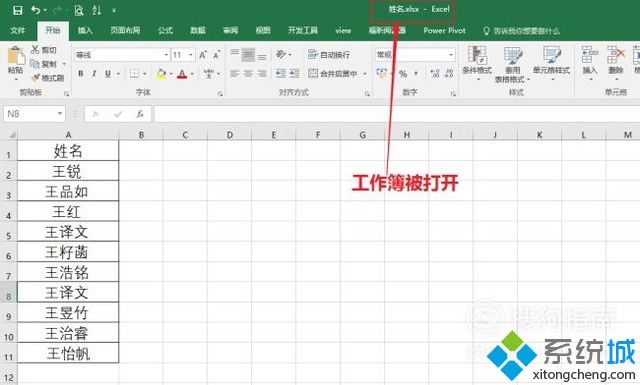
windowsxp系統(tǒng)快速打開多個(gè)excel表格的方法就為大家介紹到這里了。經(jīng)常需要使用到excel表格的朋友們,不妨也動(dòng)手操作看看吧!
- monterey12.1正式版無法檢測(cè)更新詳情0次
- zui13更新計(jì)劃詳細(xì)介紹0次
- 優(yōu)麒麟u盤安裝詳細(xì)教程0次
- 優(yōu)麒麟和銀河麒麟?yún)^(qū)別詳細(xì)介紹0次
- monterey屏幕鏡像使用教程0次
- monterey關(guān)閉sip教程0次
- 優(yōu)麒麟操作系統(tǒng)詳細(xì)評(píng)測(cè)0次
- monterey支持多設(shè)備互動(dòng)嗎詳情0次
- 優(yōu)麒麟中文設(shè)置教程0次
- monterey和bigsur區(qū)別詳細(xì)介紹0次
周
月












